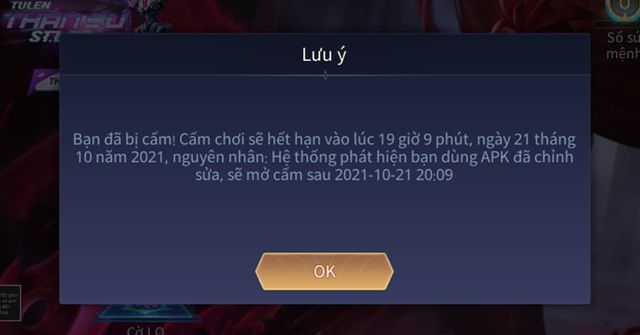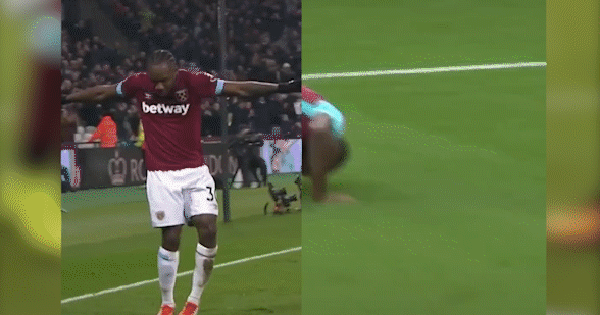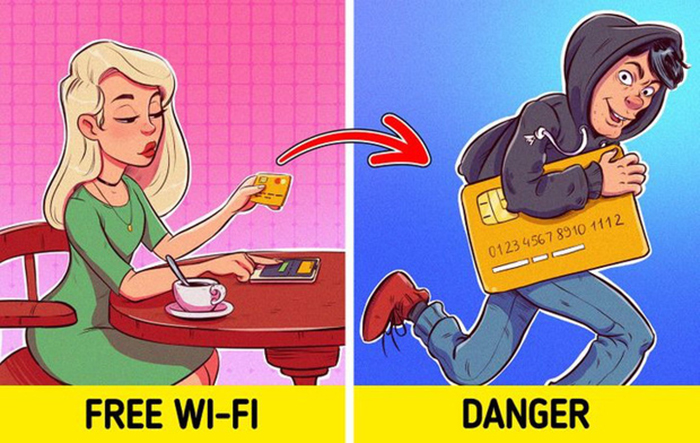Hướng dẫn cách xem mật khẩu WiFi trên điện thoại
Cách xem mật khẩu WiFi trên điện thoại Android
Bước 1: Bạn truy cập vào phần Cài đặt trên điện thoại
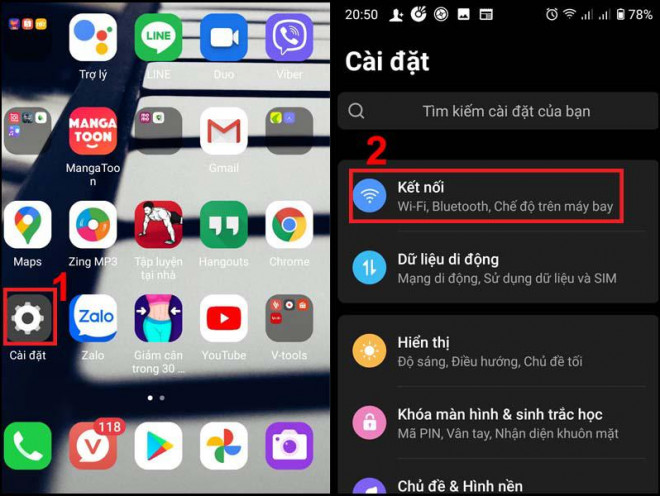
Bước 2: Trong phần Kết nối bạn chọn Wi-Fi
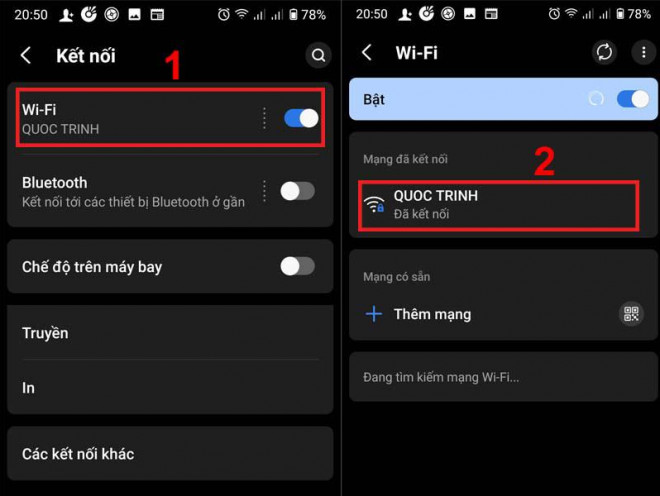
Bước 3: Sau khi đã chọn bạn sẽ thấy mục Chia sẻ
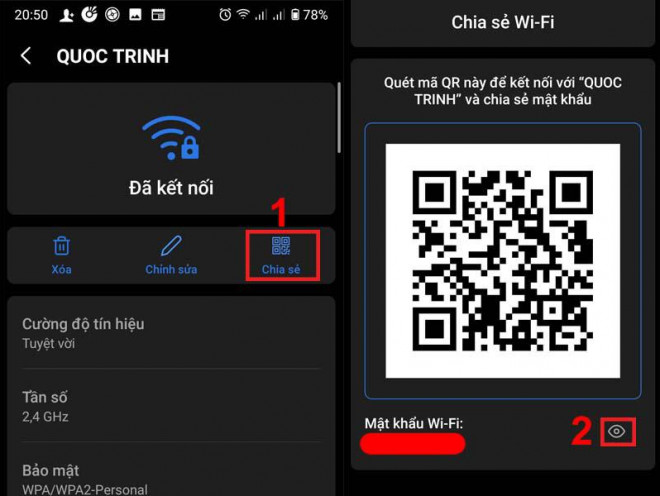
Khi chọn vào phần Chia sẻ các bạn sẽ phải xác minh bằng mã PIN, mật khẩu hoặc sinh trắc học trên điện thoại của bạn.
Cách xem mật khẩu WiFi trên điện thoại iPhone
Bước 1: Bạn truy cập vào phần Cài đặt
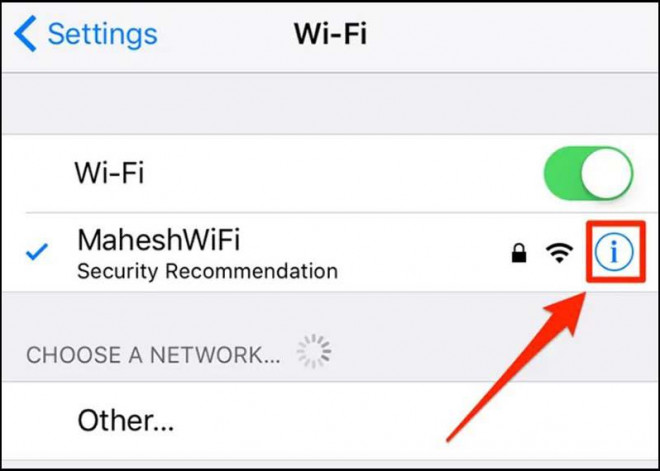
Bước 2: Bạn tìm đến mục IP ADDRESS (ĐỊA CHỈ IPV4)
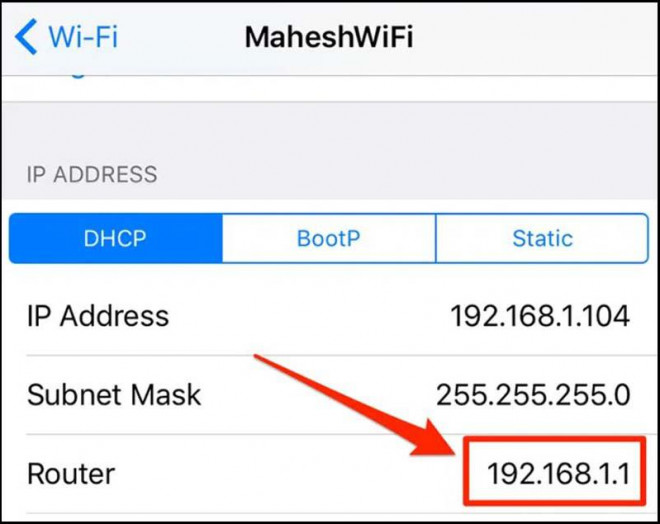
Bước 3: Mở Safari
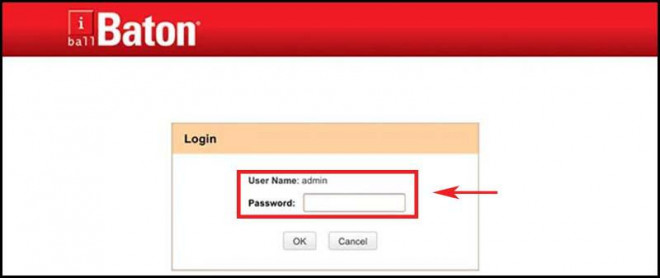
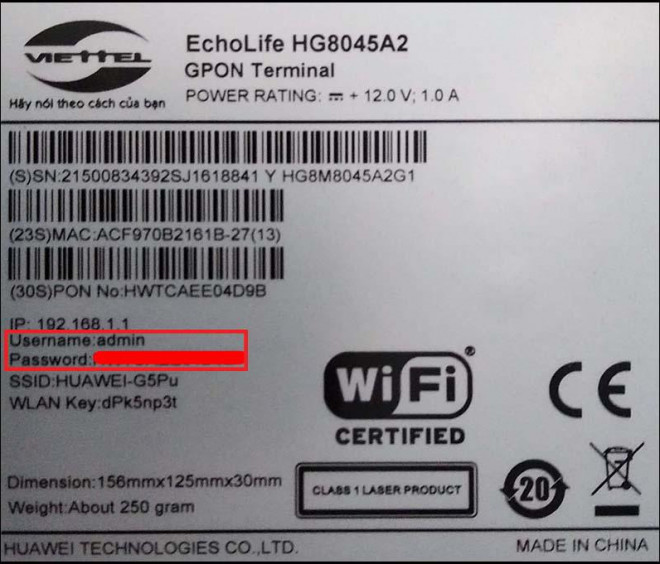
Bước 4: Ở bước này các bạn chọn tab Wireless hoặc Wireless Setting (Tùy vào Modem WiFi cảu từng nhà mạng)
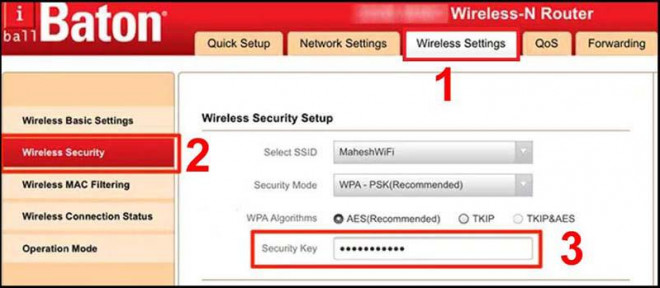
Hướng dẫn cách xem mật khẩu WiFi trên máy tính
Cách xem mật khẩu WiFi trên máy tính Windows
Bước 1: Bạn mở Control Panel.trên thanh tìm kiếm.
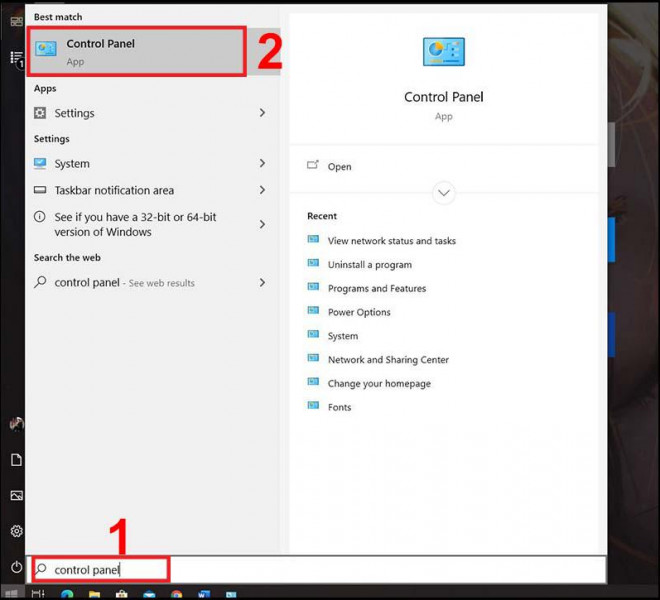
Bước 2: Trong cửa sổ Cotrol Panel, chọn View network status and tasks
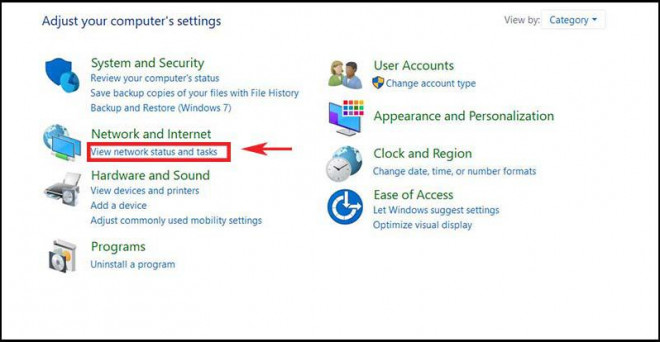
Bước 3: Bạn chọn Wi-Fi ở phần Connections
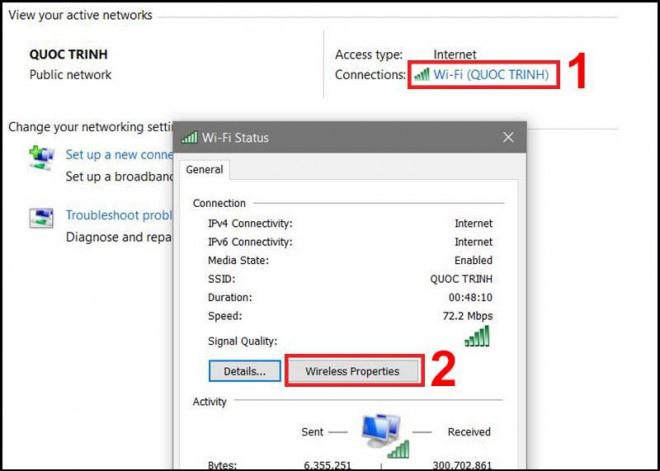
Bước 4: Ở cửa sổ Wireless Properties
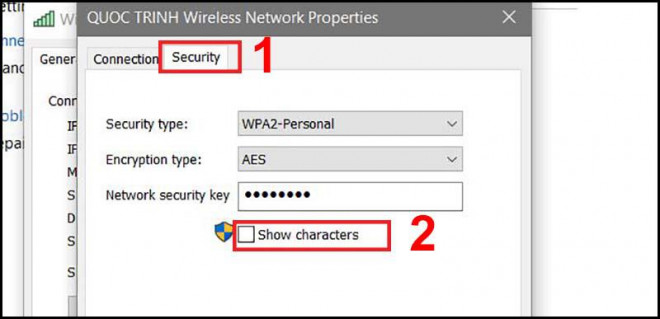
Cách xem mật khẩu WiFi trên máy tính Mac
Bước 1: Bạn mở Keychain Access bằng cách nhập từ khóa Keychain Access vào công cụ tìm kiếm trên Mac và click chọn.
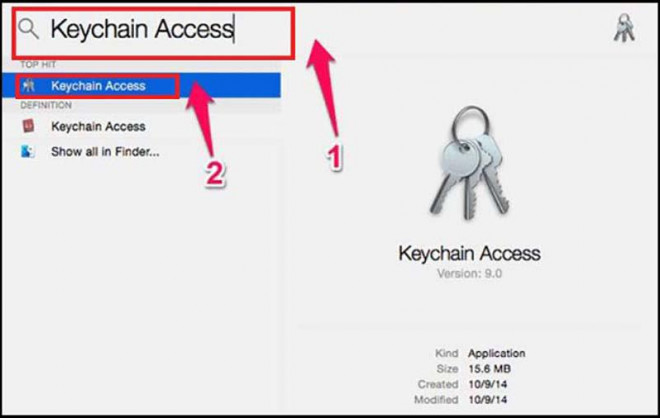
Bước 2: Tìm đến WiFi mà bạn muốn lấy mật khẩu
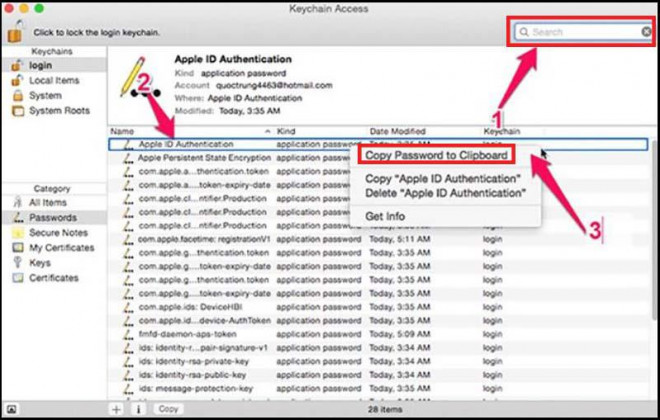
Bước 3: Nhập mật khẩu vào ô Password (nếu có) rồi sau đó nhấn Allow.
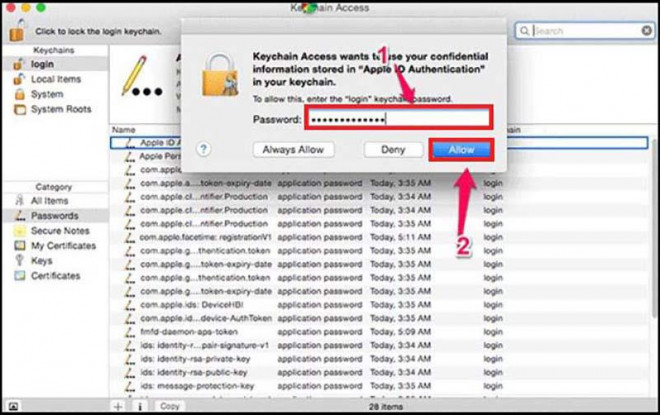
Bước 4: Bạn Copy mật khẩu WiFi và có thể dùng bất kì phần mềm văn bản nào để paste và xem mật khẩu nhé!
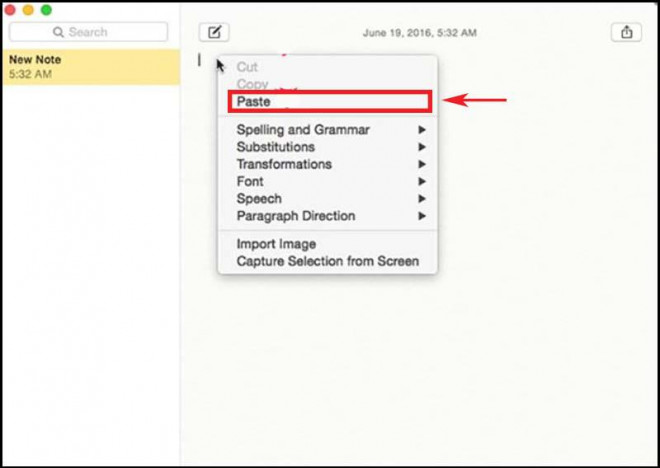
Trên đây là cách xem lại mật khẩu WiFi đã lưu trên máy tính và điện thoại.